中望CAD复杂图形快速计算面积的图文教程
在CAD中绘制了一个很复杂的图形,想要计算该图形的面积应该怎么做呢?下面小编给大家带来一个计算面积的方法,有需要的朋友可以接着往下看。
1、创建文件“CAD面积查询”,绘制图形如下,图形由白色区域B和黄色区域A组成,需要求的是黄色区域A的面积。
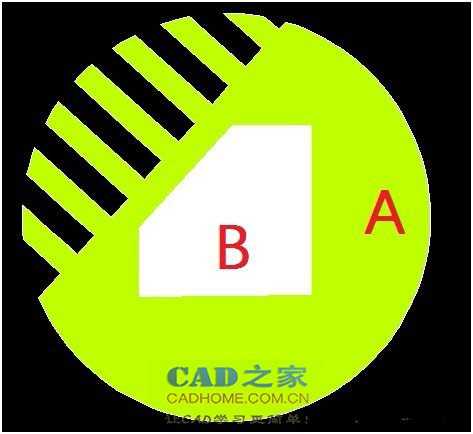
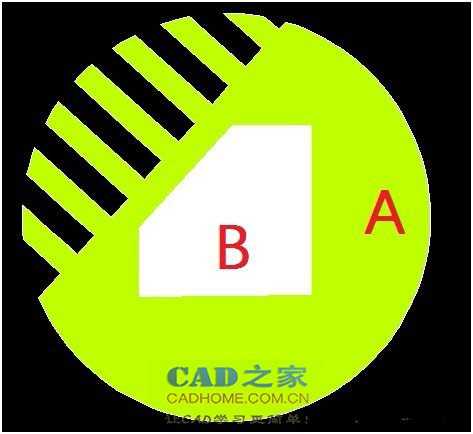
2、去除填充部分如下图:
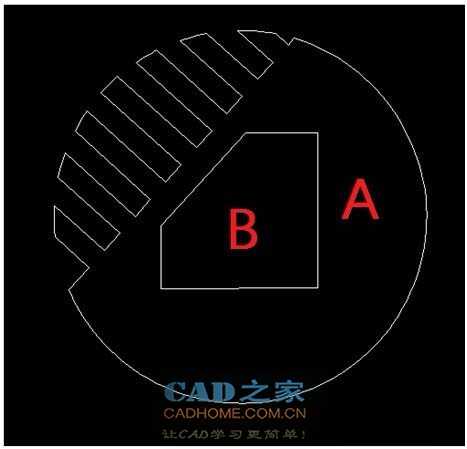
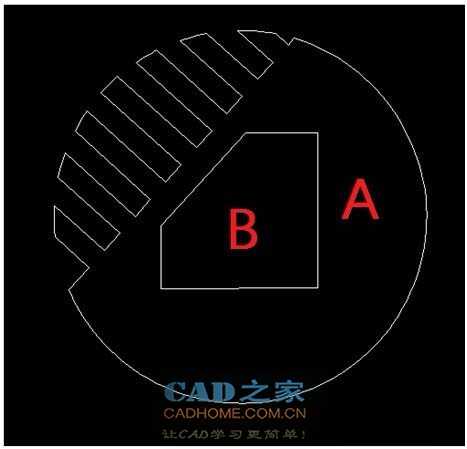
3、点击“绘图”下拉菜单,点击面域;
4、选择A区域外轮廓线,如图所示,按鼠标右键或Enter确定。我们就创建了一个外轮廓线为下图虚线所示的面域。


5、继续创建面域B,选择B区域外的轮廓线,如图所示,按鼠标右键或Enter确定。


6、打开“工具”下拉菜单“查询”,点击“面积。
7、打开面积测量命令,输入“O”,按Enter,回车,选择刚才创建的面域对象A。
8、从下图可以看出绿色区域的面积S1=29.1211mm²。


9、下面我们接着求B区域的面积,按Enter键回车,继续面域测量命令,输入“o” 按Enter,回车,选择刚才创建的面域对象B。
10、我们得到B区域的面积为6.2180mm²,那么这样我们可以得到我们所求A区域的面积为 S1-A=29.1211mm²
免责声明:
1、本站所有资源文章出自互联网收集整理,本站不参与制作,如果侵犯了您的合法权益,请联系本站我们会及时删除。
2、本站发布资源来源于互联网,可能存在水印或者引流等信息,请用户擦亮眼睛自行鉴别,做一个有主见和判断力的用户。
3、本站资源仅供研究、学习交流之用,若使用商业用途,请购买正版授权,否则产生的一切后果将由下载用户自行承担。
4、侵权违法和不良信息举报 举报邮箱:cnddit@qq.com


还没有评论,来说两句吧...